Weitere interessante Artikel
Wie kalibriere ich einen Anzeigemonitor in Windows 11??
Das Kalibrieren des Bildschirms in Windows 11 ist sehr einfach und schnell. Hier sind die Schritte:
- Öffnen Sie “Settings” in Ihrem Windows 11. Sie können dies tun, indem Sie die Tasten (Windows + I) auf Ihrer Tastatur drücken oder auf das Symbol “Settings” im “Start Menu” klicken.
- Wählen Sie das Menü “System” und dann das Untermenü “Display” aus.
- Klicken Sie unten auf der Seite “Display” auf den Link “Advanced display settings”.
- Klicken Sie auf der Seite Erweiterte Anzeigeeinstellungen auf die Schaltfläche “Display adapter properties for Display 1” -Link. Wenn Sie mehr als einen Monitor an Ihren PC angeschlossen haben, wählen Sie die Anzeigenummer aus, die dem Monitor entspricht, den Sie kalibrieren möchten.
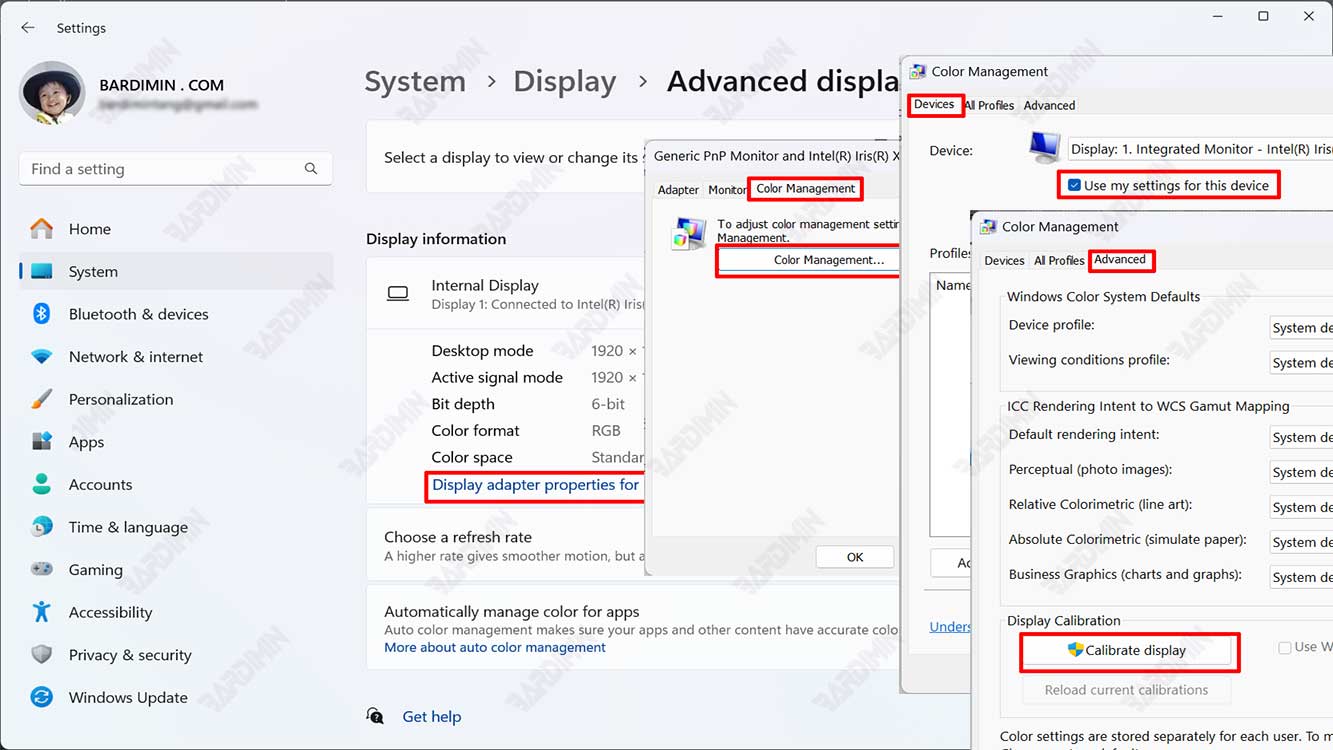
- Wählen Sie im Eigenschaftenfenster der Grafikkarte die Registerkarte “Color Management” aus, und klicken Sie dann auf die Registerkarte “Color Management…”.
- Stellen Sie im Fenster “Color Management” sicher, dass die “Use my settings forDasKontrollkästchen this device” ist aktiviert. Klicken Sie dann auf die Registerkarte “Advanced”.
- Klicken Sie auf der Registerkarte „Erweitert“ unten auf der Seite auf die Schaltfläche “Calibrate display”.
- Klicken Sie im Fenster “Display Color Calibration” auf die Schaltfläche “Next”, um den Kalibrierungsprozess zu starten.
- Befolgen Sie die Anweisungen der Funktion “Display Color Calibration”, um Ihren Monitor zu kalibrieren. In jedem Schritt werden einige Beispielbilder und Anweisungen angezeigt, die Sie befolgen müssen, um die Einstellungen Ihres Anzeigemonitors anzupassen. Diese Schritte sind:
- Passen Sie die Helligkeit Ihres Bildschirms so an, dass er nicht zu dunkel oder zu hell ist. Verwenden Sie dazu die Helligkeitstasten auf Ihrem Bildschirm, Monitor oder Ihrer Tastatur.
- Stellen Sie den Kontrast Ihres Bildschirms so ein, dass er nicht zu niedrig oder zu hoch ist. Verwenden Sie dazu die Kontrasttasten auf Ihrem Bildschirm oder Ihrer Tastatur.
- Passen Sie das Monitor-Gamma Ihres Displays so an, dass es nicht zu niedrig oder zu hoch wird. Verwenden Sie dazu den Schieberegler, der von der Funktion „Display-Farbkalibrierung“ bereitgestellt wird.
- Passen Sie die Farbe Ihres Bildschirms so an, dass er nicht zu warm oder zu kalt ist. Verwenden Sie dazu den Schieberegler, der von der Funktion „Display-Farbkalibrierung“ bereitgestellt wird.
- Passen Sie den Weißabgleich Ihres Bildschirms so an, dass er nicht zu rot, grün oder blau ist. Verwenden Sie dazu den Schieberegler, der von der Funktion „Display-Farbkalibrierung“ bereitgestellt wird.
- Nachdem Sie diese Schritte ausgeführt haben, können Sie den Unterschied vor und nach der Kalibrierung sehen, indem Sie auf die Schaltfläche Fertig stellen klicken. Sie können Ihre Kalibrierungseinstellungen auch als Standardfarbprofil für Ihren Monitor speichern.
So kalibrieren Sie einen Monitor mit Online-Tools
Zur Kalibrierung eines Monitors können mehrere Online-Tools verwendet werden. Diese Online-Tools sind in der Regel kostenlos und einfach zu bedienen. Hier sind einige Online-Tools für die Monitorkalibrierung:
- DisplayCAL
- CalMAN
- i1Profiler
Um das Online-Tool für die Monitorkalibrierung zu verwenden, müssen Sie die folgenden Schritte ausführen:
- Öffnen Sie das von Ihnen ausgewählte Online-Tool zur Monitorkalibrierung.
- Befolgen Sie die Anweisungen des Tools.
- Das Tool fordert Sie auf, verschiedene Aufgaben auszuführen, z. B. das Anpassen der Einstellungen für Weißpunkt, Gamma, Helligkeit, Kontrast und Farbtemperatur.
- Sobald alle Einstellungen vorgenommen wurden, speichert das Tool Ihre Kalibrierungsergebnisse.

